
Son güncelleme tarihi

Günlük aldığımız mesaj sayısı ile bazıları yanlışlıkla okundu olarak işaretlenebilir. Mesajları iPhone'da nasıl okunmadı olarak işaretleyeceğiniz aşağıda açıklanmıştır.
Okunacak çok fazla mesaj mı var? Bunları okundu olarak işaretlerseniz daha sonra hatırlamanız zor olabilir. Bir mesajı yanıtlamadan önce üzerinde daha fazla düşünmeniz veya daha sonra mesaja bakmayı hatırlamanız gerekebilir.
İyi haber şu ki, iPhone'unuz iOS 16 veya sonraki bir sürümü çalıştırıyorsa, iPhone'da mesajları okunmadı olarak işaretleme özelliği basittir. Mesajı okunmadı olarak işaretlediğinizde, Mesajlar simgesinde ve mesajın yanında bir bildirim rozeti bulunur.
Mesajları iPhone'da Okunmadı Olarak İşaretleme
iPhone'unuzda bir mesajı okunmadı olarak işaretlemenizin nedeni ne olursa olsun, bu birkaç basit adımla yapılabilir.
Not: Bu seçenek, iOS 16 veya üstünü çalıştıran tüm iPhone'larda mevcuttur.
Mesajları iPhone'da okunmadı olarak işaretlemek için:
- Aç Mesajlar iPhone'unuzdaki uygulama.
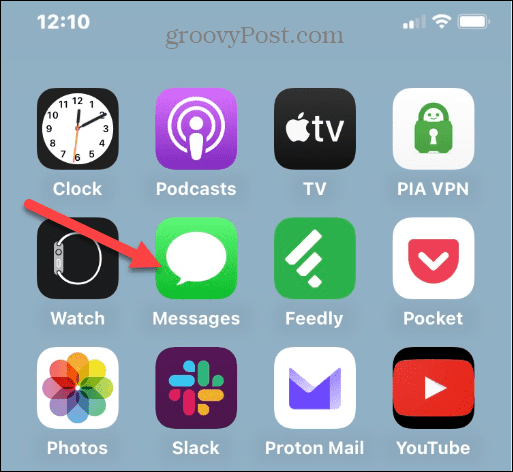
- Olarak ayarlamak istediğiniz mesajı bulun Okunmamış.
- mesaja dokunun ve sağa kaydır görene kadar Okunmamış olarak işaretle seçenek.
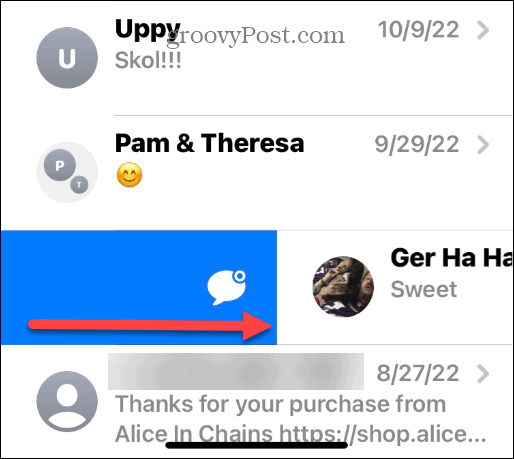
- Mesaj olarak işaretlenecek Okunmamış ve mesajın yanında küçük bir nokta simgesi belirecektir. Bu, kullanıcının avatarının solunda görünür.
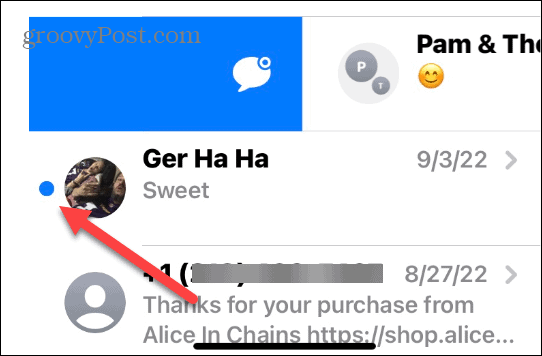
- Okunmadı olarak işaretlemek istediğiniz her mesaj için yukarıdaki adımları tekrarlayın.
- Bitirdiğinizde, bir "Yeni Mesaj” bildirimi Mesajlar ana ekranda uygulama simgesi. Örneğin, üç mesajı okunmadı olarak ayarladık ve bildirim Mesajlar simgesi onu gösterir.
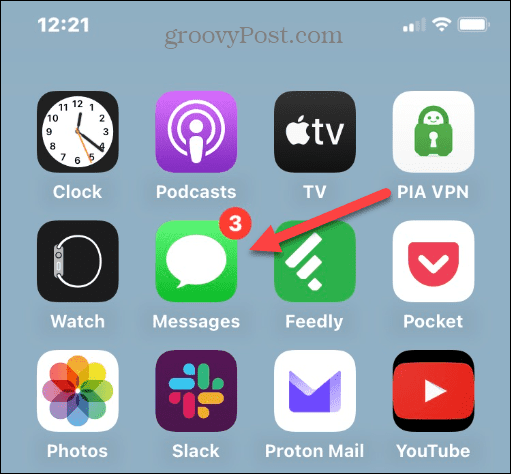
- Mesajla işiniz bittiyse, sağa kaydırarak kolayca okundu olarak işaretleyebilirsiniz.
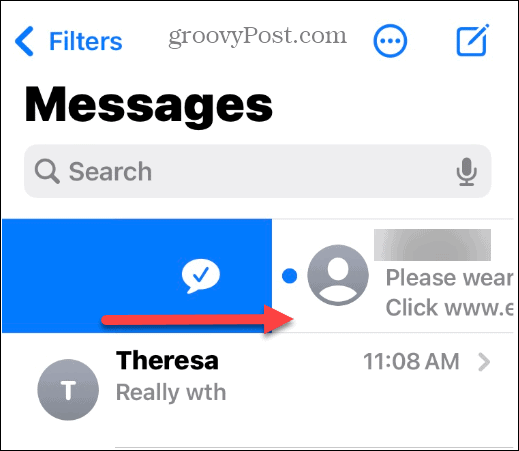
iPhone'unuzdaki Mesajları Okuma
Yukarıdaki adımları kullanarak, iPhone'unuzda mesajları hızlı bir şekilde okunmadı olarak işaretleyebilirsiniz. Bunun, mesajın kaynağı ne olursa olsun işe yarayacağını unutmamak önemlidir. Örneğin, diğer kullanıcının yeşil balonlu bir Android telefonu varsa, bu adımlar yine de geçerli olacaktır.
Metin mesajlarını daha sonra yanıtlamanız gerektiğinde bu özellik kullanışlıdır. Ayrıca, mesajlarınıza cevap vermeyi unutmamanız için ana ekrandaki Mesaj uygulaması simgesinde size bildirimler verir.
yapabileceğinizi not etmek de önemlidir. iPhone'unuzdaki silinen mesajları kurtarın Ve sesli mesajları kaydet sen yarat Bir metinden kurtulmak istediğinizden kesinlikle eminseniz, iPhone'unuzdaki mesajları silin Ve Mesajlar'da bilinmeyen gönderenleri filtreleme.
Şunlar da ilginizi çekebilir iCloud'da Mesajları etkinleştirmeveya önemli bir mesajınız varsa, iPhone'unuzdan metin mesajları yazdırın.
Windows 11 Ürün Anahtarınızı Nasıl Bulursunuz?
Windows 11 ürün anahtarınızı aktarmanız veya yalnızca işletim sistemini temiz bir şekilde yüklemek için ihtiyacınız varsa,...
Google Chrome Önbelleği, Çerezler ve Tarama Geçmişi Nasıl Temizlenir
Chrome, çevrimiçi tarayıcı performansınızı optimize etmek için göz atma geçmişinizi, önbelleğinizi ve çerezlerinizi depolama konusunda mükemmel bir iş çıkarıyor. Onun nasıl...
Mağaza İçi Fiyat Eşleştirme: Mağazada Alışveriş Yaparken Çevrimiçi Fiyatlar Nasıl Alınır?
Mağazadan satın almak, daha yüksek fiyatlar ödemeniz gerektiği anlamına gelmez. Fiyat eşleştirme garantileri sayesinde, Türkiye'de yapacağınız alışverişlerde online indirimler...



